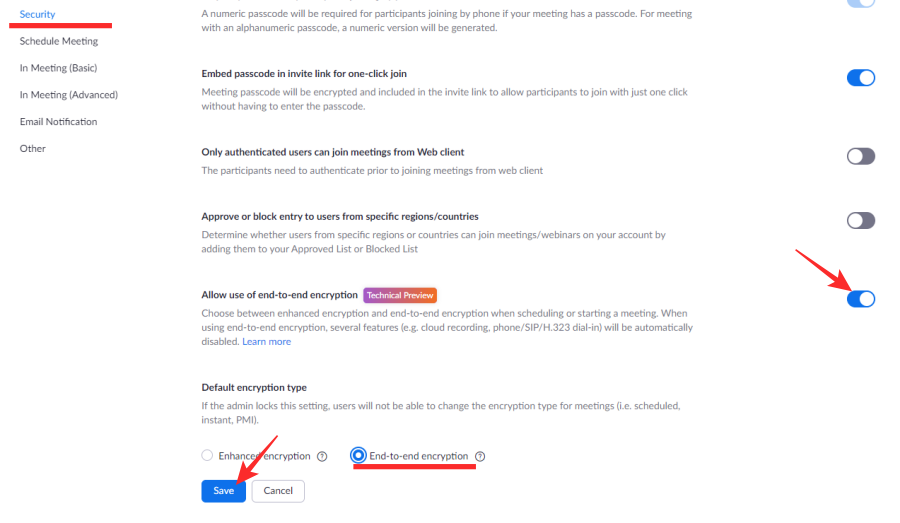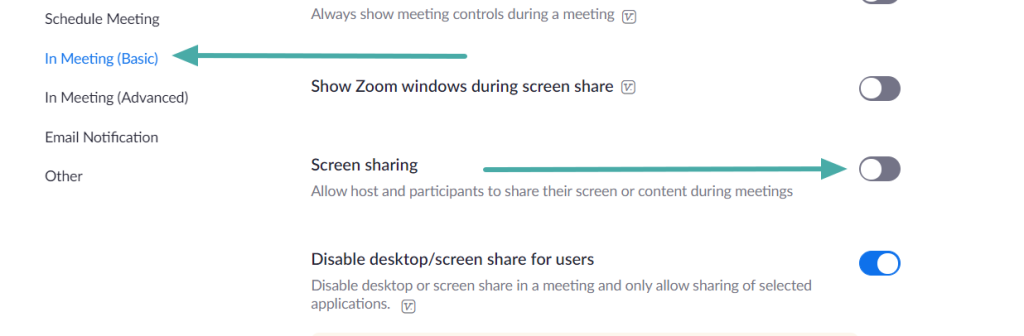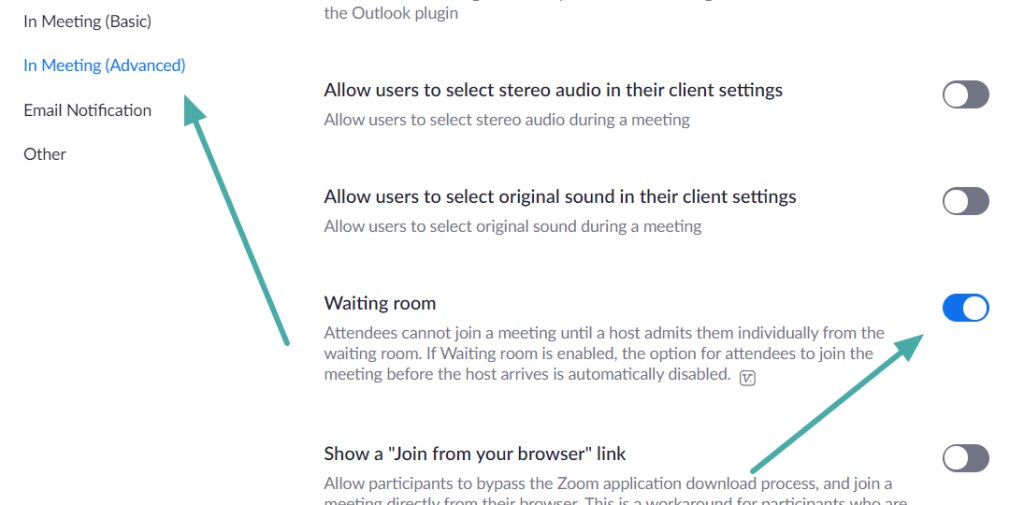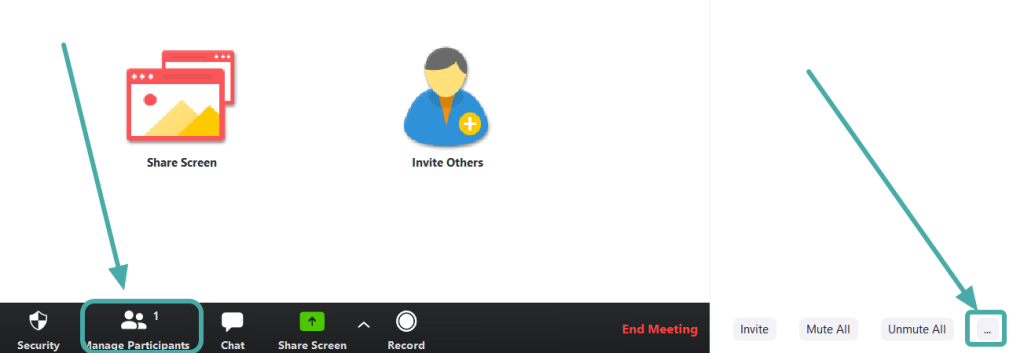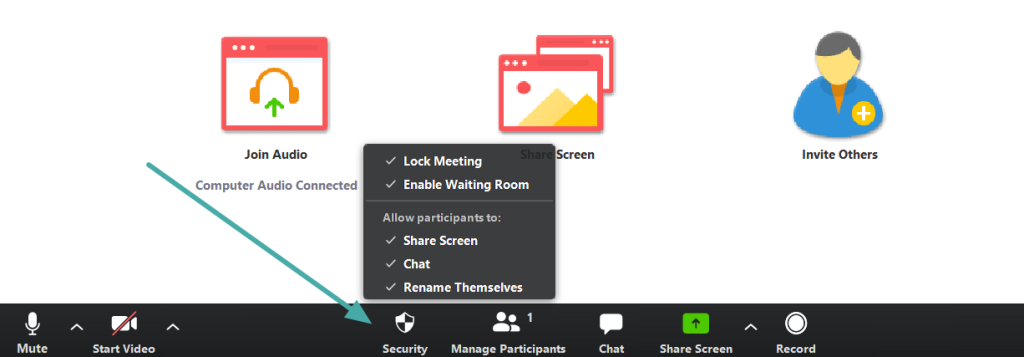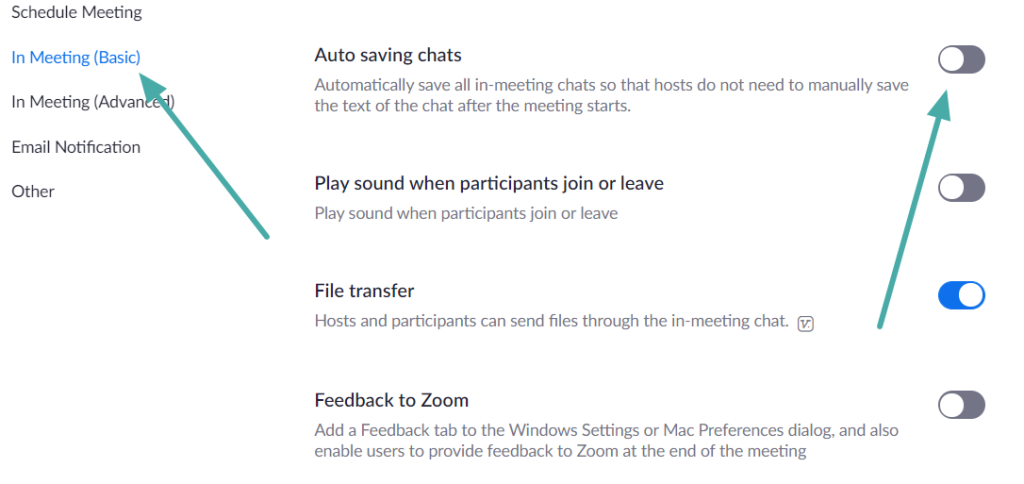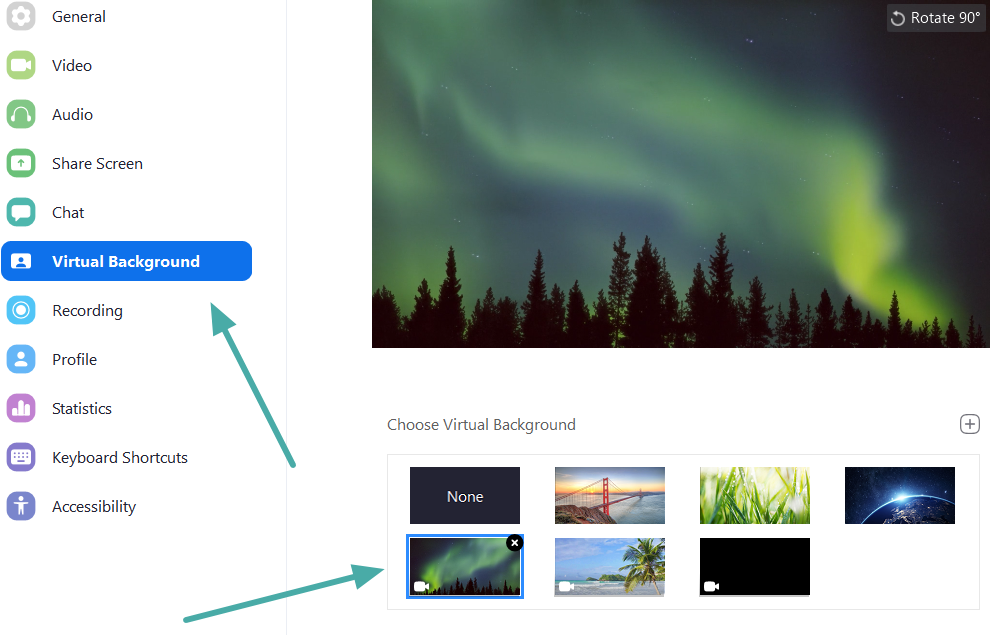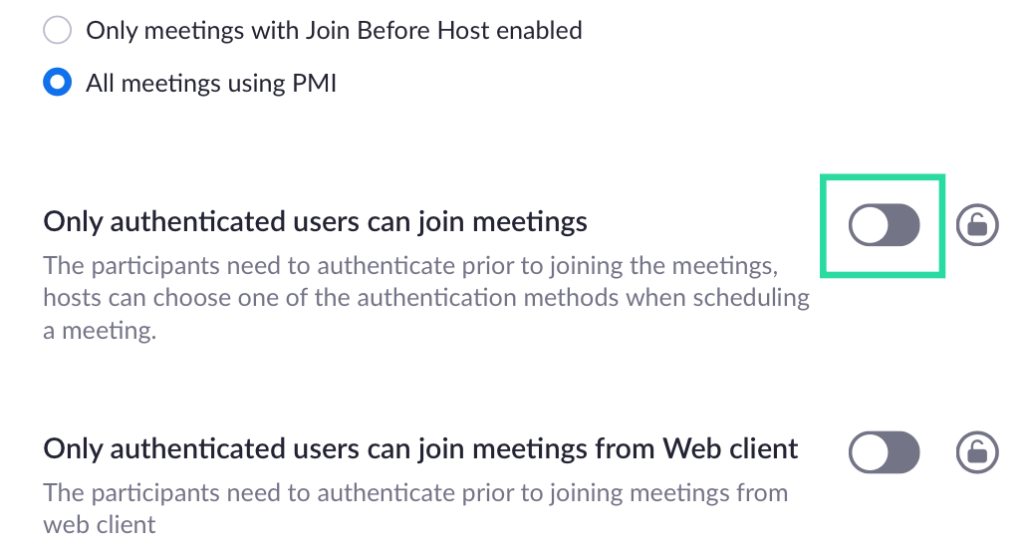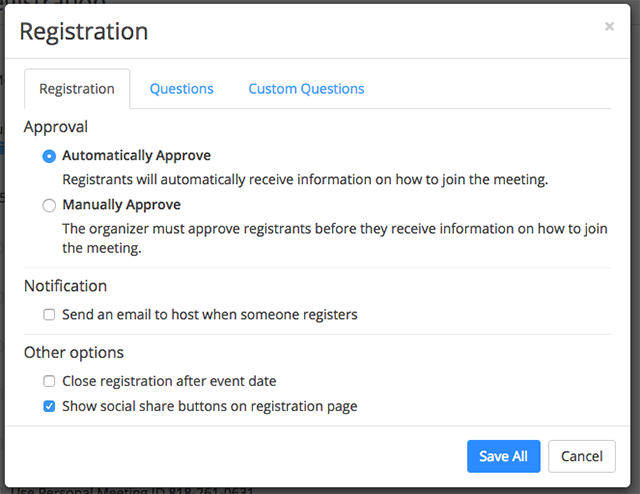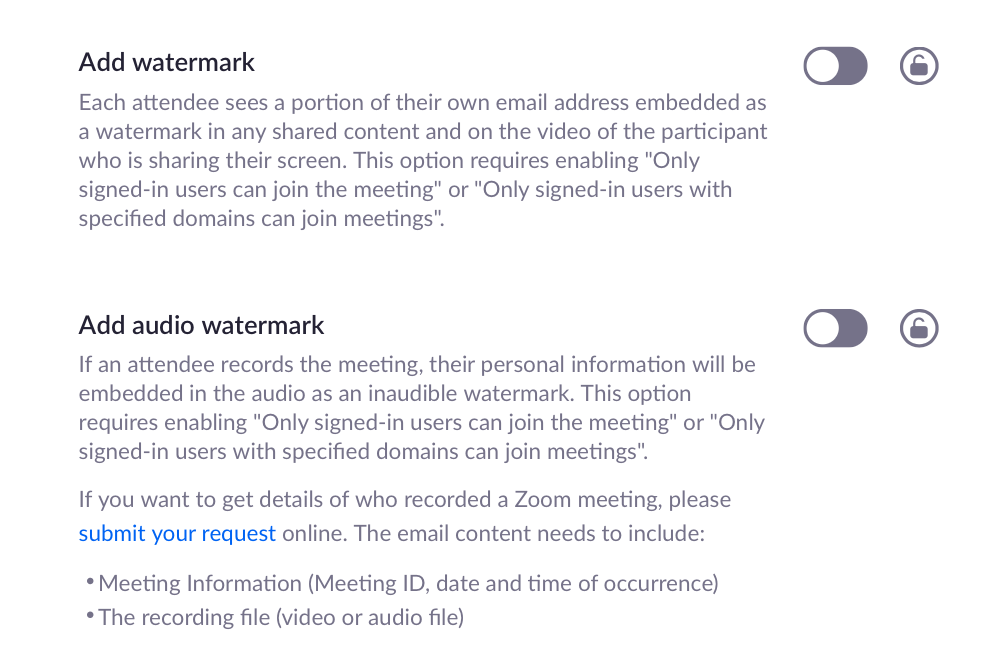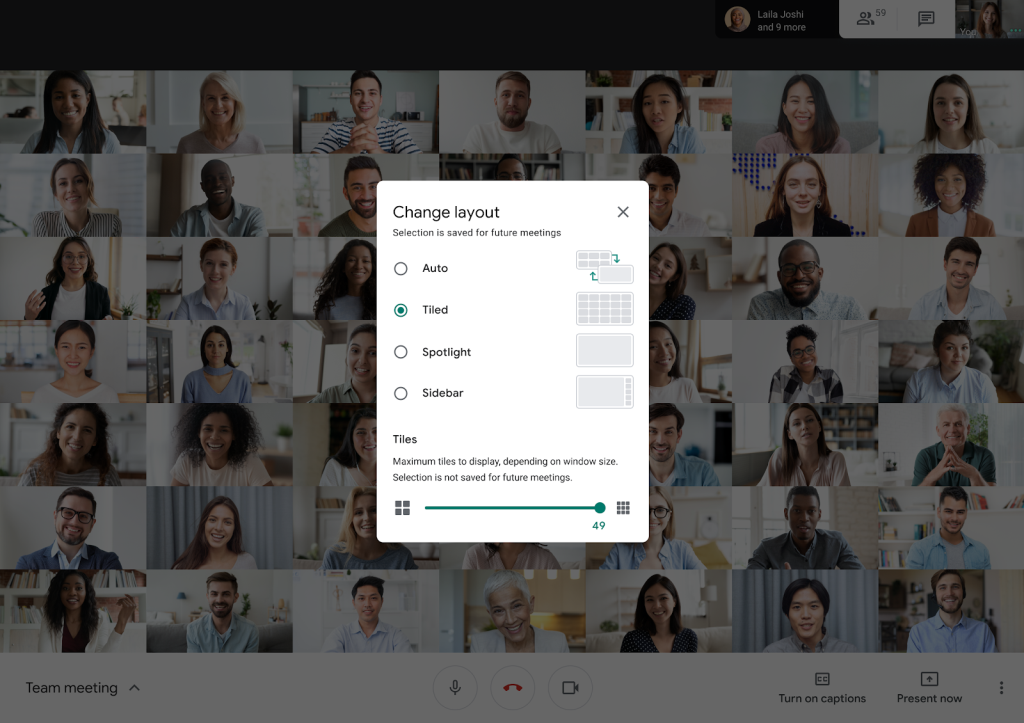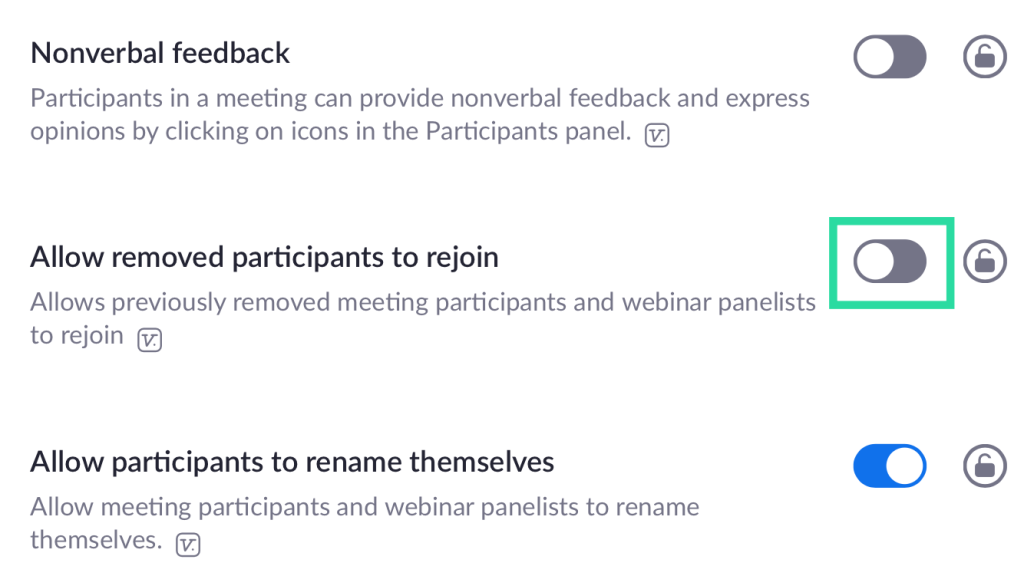Me rritjen e numrit të njerëzve që papritmas punojnë nga shtëpia, takimet e Zoom pothuajse janë bërë një mënyrë jetese. Qoftë për përdorim në zyrë , arsimor, apo thjesht për miqtë dhe familjen, aplikacioni ka parë një rritje të madhe në bazën e tij të përdoruesve. Zmadhimi është i lehtë për t'u përdorur dhe i disponueshëm në të gjitha platformat kryesore, duke e bërë atë një nga aplikacionet e përdorura për shumë njerëz.
Megjithatë, shqetësimet në rritje për sigurinë dhe privatësinë çuan në hyrjen e aplikacionit në mikroskop. Zoom ka vendosur një plan për të përmirësuar sigurinë e tij, por ndërkohë ja çfarë mund të bëjmë për t'u siguruar që telefonatat tona në Zoom të jenë aq të sigurta sa mund t'i bëjmë ne.
► Si të zmadhohet takimi: Konfiguro, bashkohu, organizo, planifiko dhe më shumë
Përmbajtja
Aktivizo enkriptimin nga fundi në fund
Kriptimi nga fundi në fund quhet gjerësisht si standardi i artë i kriptimit dhe sigurisë. Ky protokoll kriptimi siguron që askush, përveç atyre që komunikojnë, të mos lejohet të lexojë një pjesë të vetme të të dhënave që transmetohen. Zoom është përballur me shumë kritika për të mos qenë në nivelin e duhur për sa i përket kriptimit, dhe kjo shtesë e re është një përgjigje e përshtatshme për dyshuesit. Funksioni është ende në beta dhe do të humbisni regjistrimin në renë kompjuterike, hyrjen në telefon/SIP/H.323 dhe më shumë, por është gjithsesi mënyra më e mirë për të arritur sigurinë e nivelit të industrisë.
Për të aktivizuar enkriptimin nga fundi në fund, shkoni te 'Cilësimet', më pas 'Siguria' dhe në fund, zgjidhni 'Lejo përdorimin e enkriptimit nga fundi në fund'. Do t'ju kërkohet të shkruani numrin tuaj të telefonit dhe të vendosni kodin e verifikimit. Në fund të fundit, do t'ju duhet të vendosni llojin e parazgjedhur të enkriptimit në "End-to-end encryption" dhe të shtypni "Ruaj".
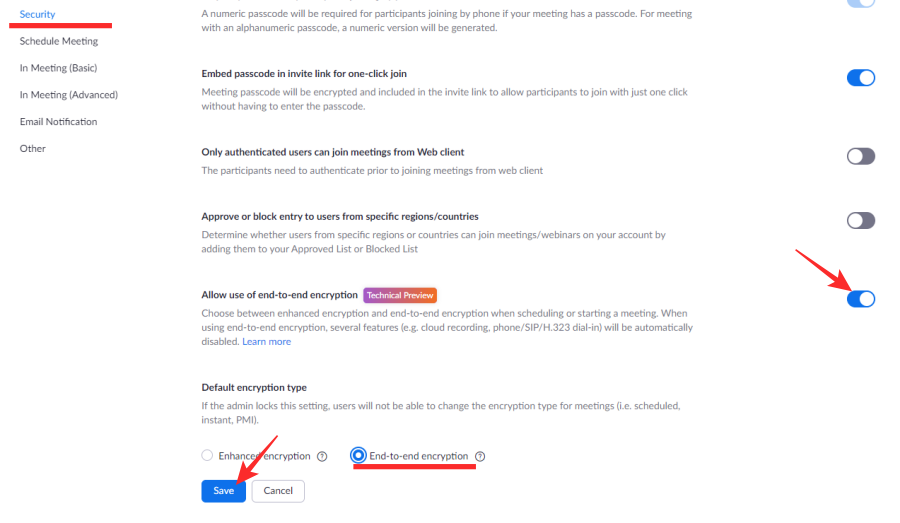
Sigurimi i dhomave të zmadhimit
ID-të e takimit publik të Zoom-it i lejojnë çdo përdoruesi me ID-në të "përplasë portën" takimin. FBI u alarmua nga një numër burimesh për të huajt që zmadhonin takimet me materiale përçarëse.
Zoomombers mund ta gjejnë ID-në tuaj të takimit në dy mënyra; së pari, thjesht duke përdorur ID-në e postuar në një forum publik si Facebook, ose në faqet e internetit. Së dyti, duke ecur me biçikletë përmes ID-ve të rastësishme derisa të arrijnë në një takim aktiv.
Hapat e mëposhtëm mund të përdoren për të mbrojtur veten dhe takimet tuaja nga ndërprerjet e jashtme të padëshiruara.
ID private
Kjo është një e qartë. Të përmbaheni nga postimi i ID-ve të takimit në forume publike dhe në vend të kësaj, dërgimi i tyre direkt te pjesëmarrësit do të zvogëlojë shanset që të huajt të gjejnë takimin tuaj. Kjo është veçanërisht e dobishme nëse e dini tashmë listën tuaj për takimin.
Po, kjo nuk është gjithmonë e realizueshme, veçanërisht kur është një ngjarje publike si një Webinar. Në raste të tilla, të kesh "Kërkesë" të mundshme për një ID të ndihmon të gjurmosh se kush e ka marrë ID-në e takimit.
Ndarja e ekranit
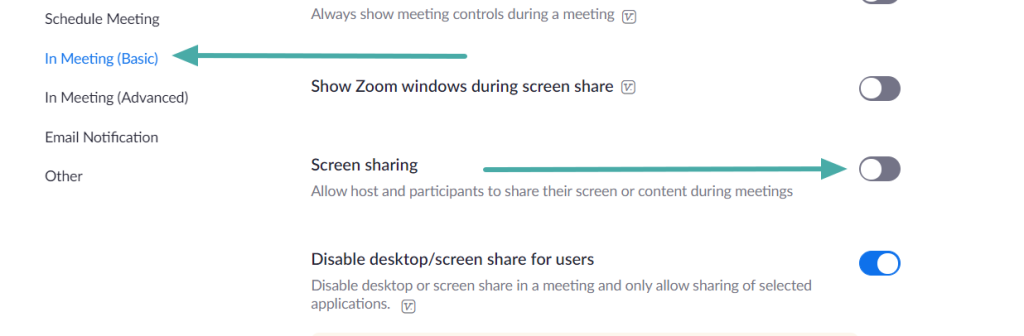
Ndarja e ekranit i lejon përdoruesit të ndajnë ekranet e tyre personale me të gjithë në një takim. Meqenëse nuk ka asnjë mënyrë për të kufizuar atë që mund të ndahet në një ekran, ka pasur raportime të shumta për materiale fyese që janë shpërndarë në një takim.
Për fat të mirë Zoom ju lejon të vendosni se kush mund të ndajë ekranin e tij në një takim; Të gjithë pjesëmarrësit, vetëm pritësi, ose askush.
Nëse nuk dëshironi që askush të ndajë ekranin e tij, thjesht çaktivizoni ndarjen e ekranit duke shkuar te skeda e cilësimeve, duke zgjedhur Në takim (Basic) dhe duke e zhvendosur ndarjen e ekranit në OFF. Opsionet e tjera të ndarjes së ekranit janë në të njëjtin vend.
Dhomat e pritjes
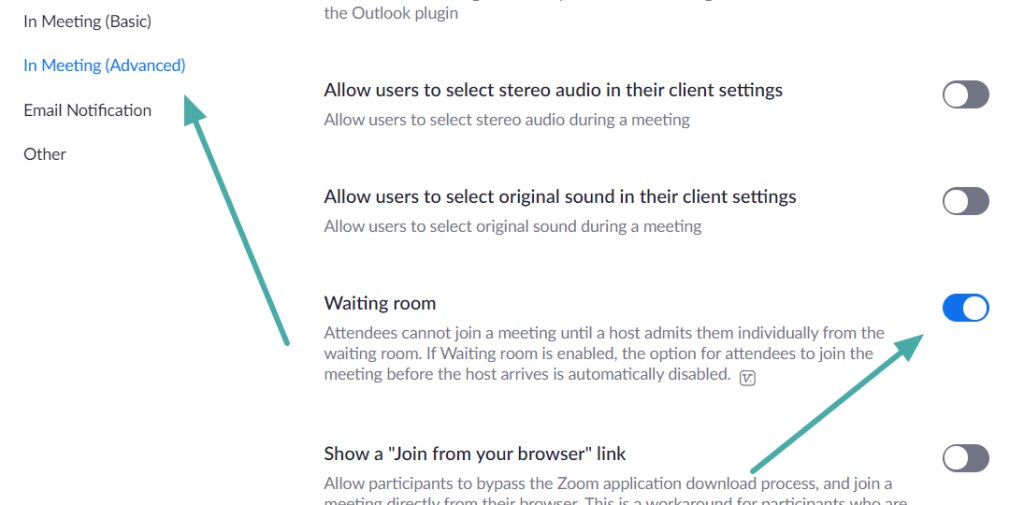
Duke kuptuar se nuk është gjithmonë e mundur të mbash privatisht ID-në e dhomës së mbledhjeve, Zoom ka prezantuar 'Dhomat e pritjes'. Kjo pjesë shtesë e sigurisë synon të mbajë përdoruesit që nuk janë të mirëpritur jashtë takimit.
Dhomat e pritjes janë një shtesë e dobishme për mjedisin Zoom, në të cilin ato lejojnë organizatorin e takimit të kontrollojë pjesëmarrësit nga lista përpara se t'i lejojë ata të hyjnë.
Si parazgjedhje, dhomat e pritjes të Zmadhimit janë të aktivizuara, por në rast se duhet ta gjeni vetë cilësimin, mund ta gjeni te skeda " Cilësimet" > Në takim (të avancuara) > Dhoma e pritjes.
Megjithatë, për të çaktivizuar dhomat e pritjes, duhet të siguroheni që takimet tuaja janë të mbrojtura me kodkalim. Zoom ka siguruar që përdoruesit duhet të kenë të aktivizuar ose dhomën e pritjes ose kodkalimin, për siguri të shtuar.
Mbyll takimin
Siç u përmend më lart, një mënyrë tjetër që përdoruesit mund të depërtojnë në një takim është duke ecur me biçikletë nëpër ID-të e takimit derisa të gjejnë një aktiv. Ky funksion i shtuar i sigurisë e eliminon atë kërcënim. Mbajtja e përdoruesve të paftuar jashtë mund të jetë po aq e thjeshtë sa mbyllja e takimit pasi të kenë mbërritur të gjithë pjesëmarrësit.
Megjithatë, nga ana negative, pasi një takim mbyllet, as përdoruesit që kanë fjalëkalimin nuk mund të hyjnë. Kështu që është më mirë të siguroheni që të gjithë të jenë të pranishëm përpara se të mbyllni takimin.
Zgjidhni skedën Menaxho pjesëmarrësit në fund të ekranit, më pas klikoni në 3 pikat e vogla në këndin e djathtë. Zgjidh Mbyll takimin dhe ke mbaruar!
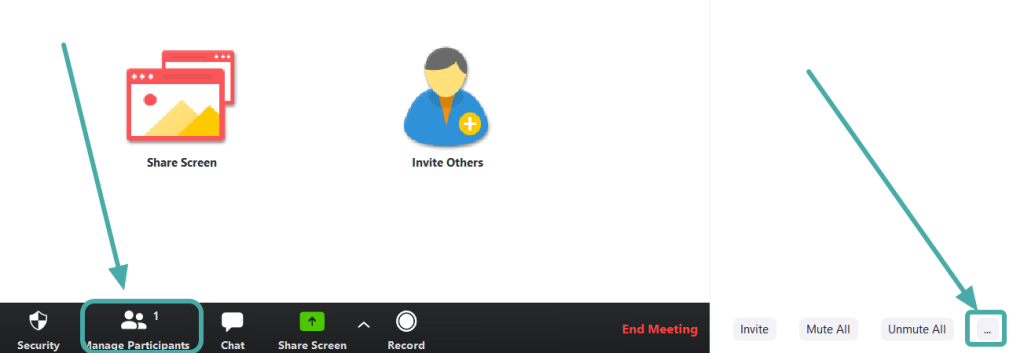
Shumica e këtyre cilësimeve të sigurisë të përmendura më sipër mund të aksesohen nga skeda Siguria në fund të ekranit të thirrjes.
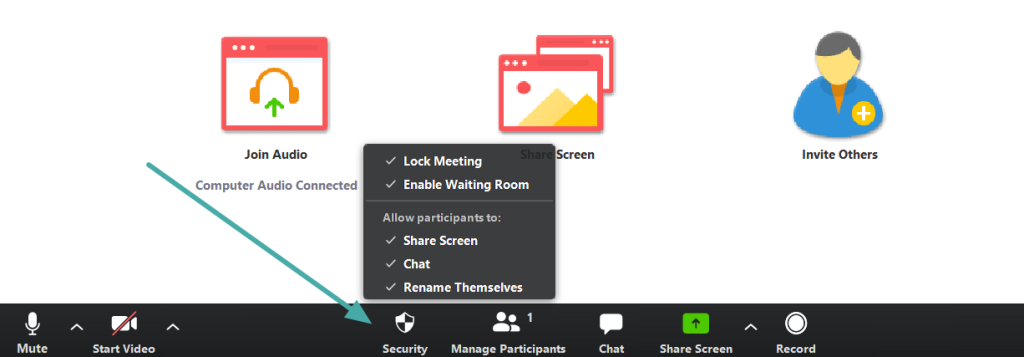
Çaktivizo ruajtjen automatike për biseda
Pas idesë së zhdukjes së bisedave, Zoom i lejon përdoruesit të çaktivizojnë/çaktivizojnë opsionin. Nëse takimi juaj është konfidencial dhe nuk do të dëshironit që dikush të ruante bisedat që ndodhin gjatë periudhës së takimit, është mirë të çaktivizoni funksionin e ruajtjes automatike të Zoom.
Çaktivizimi i funksionit ende i lejon hostit të ruajë bisedat në një takim kur ata zgjedhin, por parandalon që bisedat nga TË GJITHA takimet të ruhen si parazgjedhje.
Nën skedën e cilësimeve, zgjidhni Në takim (bazë) dhe aktivizoni "Kursimin automatik të bisedave" në OFF.
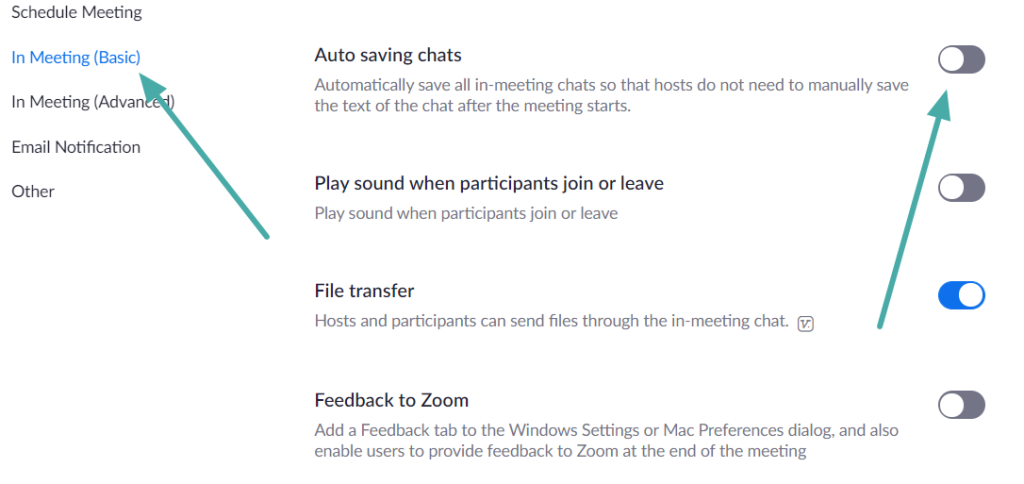
Sfondet virtuale të imazhit/videos
Për të mbrojtur identitetin e mjedisit tuaj të punës 'shtëpia', Zoom lejon përdoruesit të mbivendosen në një sfond virtual, duke hequr kështu çdo zhurmë të sfondit. Me sa duket argëtuese, kjo i ndihmon përdoruesit të fitojnë pak më shumë privatësi ndërsa punojnë nga shtëpia.
Klikoni ikonën e cilësimeve në këndin e sipërm djathtas të aplikacionit Zoom dhe zgjidhni skedën Sfondi virtual . Këtu mund të zgjidhni midis sfondeve të imazheve statike dhe sfondeve virtuale të videove.
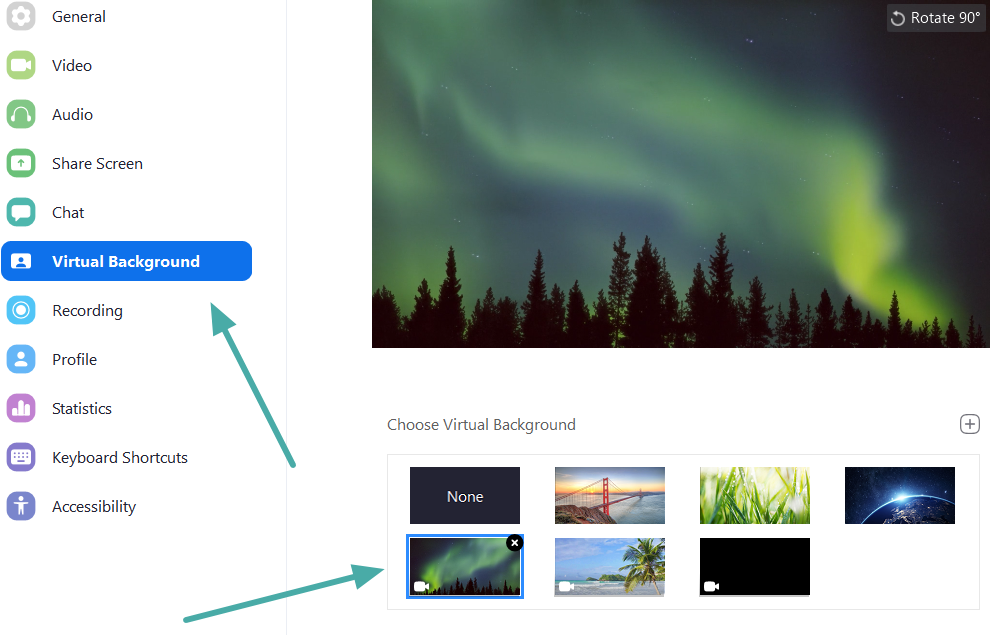
Për të ditur më shumë rreth ndryshimit të sfondeve tuaja virtuale, shikoni artikullin tonë.
Lejo vetëm përdoruesit e vërtetuar të bashkohen në takime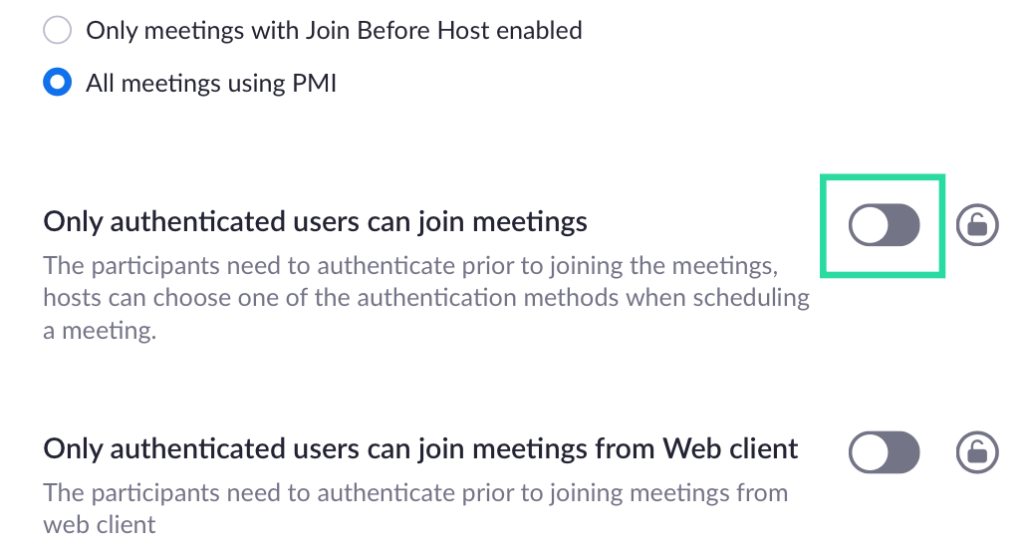
Zoom ofron mundësinë e krijimit të profileve të vërtetimit që i lejon hostet të vendosin se cili pjesëmarrës mund t'i bashkohet një takimi. Si administrator, mund të aktivizoni opsionin për të shtuar vetëm përdorues të autentifikuar për të hyrë në një seancë takimi duke shkuar te " Cilësimet e llogarisë" dhe duke aktivizuar opsionin ngjitur me "Vetëm përdoruesit e vërtetuar mund të bashkohen në takime".
Ju mund të zgjidhni midis dy metodave për vërtetim - Hyni në Zoom dhe Hyni në Zoom me domene të specifikuara. "Identifikohu në Zoom" mund të zgjidhet nëse dëshiron të lejosh këdo që të hyjë në takim që është regjistruar në llogarinë e tyre në Zoom. Duke zgjedhur opsionin "Identifikohu për të zmadhuar me domene të specifikuara", vetëm përdoruesit me një domen(e) të caktuar do të mund të bashkohen në takim.
Kërkohet regjistrimi për pjesëmarrësit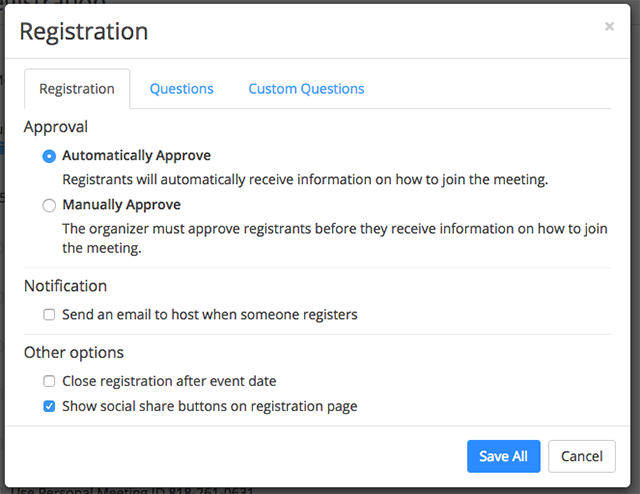
Përveç krijimit të profileve të vërtetimit, Zoom ju lejon gjithashtu të kërkoni regjistrim nga përdoruesit që dëshirojnë të bashkohen në takimin tuaj. Nëse një takim kërkon regjistrime, pjesëmarrësit do të duhet të përmendin e-mailin e tyre, emrin dhe t'u përgjigjen pyetjeve që pritësi u ka caktuar atyre. Për të mundësuar kërkesën e regjistrimit, pritësi i takimit duhet të jetë një përdorues i licencuar, që do të thotë se duhet të përdorë cilindo nga planet me pagesë të Zoom.
Ju mund të kontrolloni kutinë e zgjedhjes "Regjistrimi: Kërkohet" kur planifikoni një takim për të vendosur nëse doni të miratoni pjesëmarrësit që thjesht të regjistrohen ose pasi t'i lejoni ata. Më pas mund të vazhdoni të zgjidhni pyetje ose të krijoni ato me porosi për të pyetur këdo që regjistrohet për t'u bashkuar në takim.
Aktivizo filigranët e imazhit dhe audios për takimet tuaja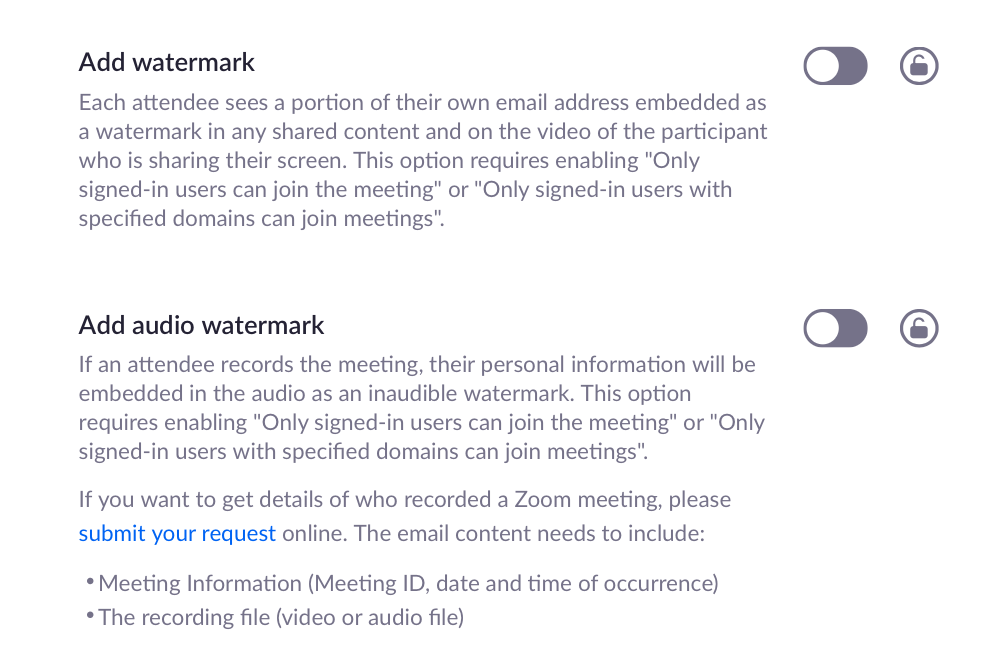
Për të mbrojtur informacionin që shpërndahet gjatë një sesioni takimi në Zoom, mund të shtoni filigranë në furnizimin tuaj të videos, ekranet e përbashkëta dhe audion tuaj. Filigranët në Zoom ofrohen në dy mënyra të ndryshme në Zoom - imazh dhe audio.
Nëse jeni duke ndarë ekranin tuaj me anëtarët e tjerë të një takimi, një pjesë e adresës tuaj të emailit do të shfaqet në ekranin tuaj të përbashkët, si dhe në furnizimin tuaj të videos. Me filigranë audio, Zoom do të vendosë një tingull audio të padëgjueshëm që do të ketë informacionin tuaj personal për të ndihmuar në zbulimin nëse një pjesëmarrës e regjistroi takimin. Ju mund të aktivizoni filigranët e imazhit dhe audios duke shkuar te Cilësimet e llogarisë në Zoom.
Çaktivizo bashkimin përpara hostit
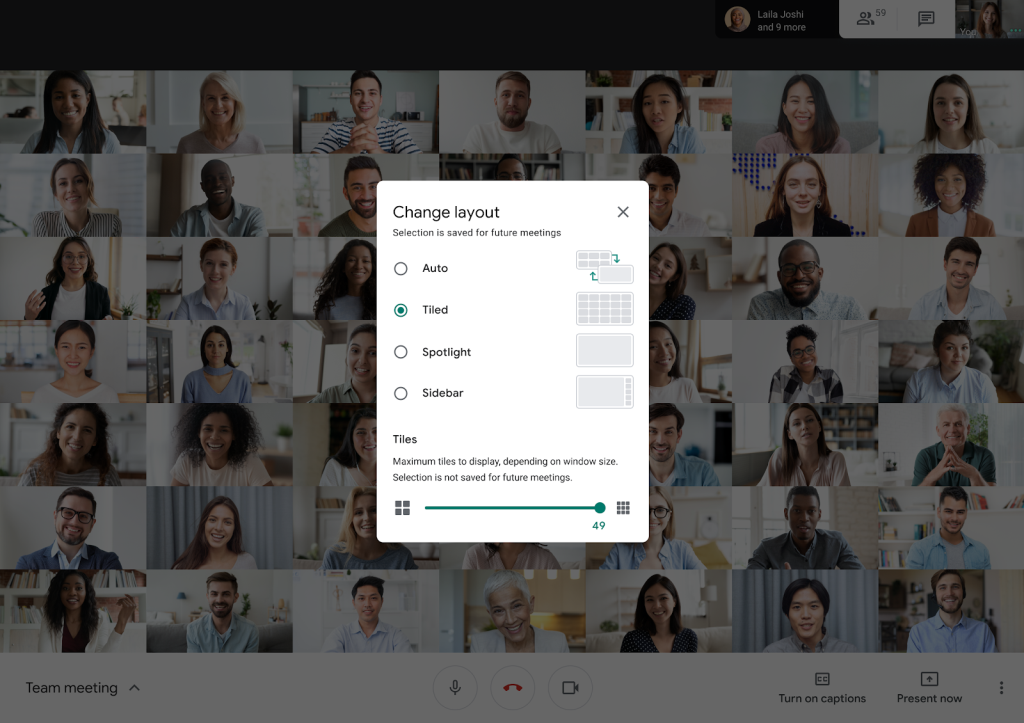
Zoom ka një opsion që hostet t'i lejojnë pjesëmarrësit të bashkohen në takim përpara se të hyjnë vetë. Ndërsa lejimi i pjesëmarrësve të tjerë të bashkohen përpara se hosti të jetë i përshtatshëm, nuk është alternativa më e mirë për sa i përket sigurisë. Nëse çaktivizoni "Bashkohu përpara hostit" brenda Cilësimeve të llogarisë së Zoom , pjesëmarrësit që hyjnë në takim do të shohin dialogun "Takimi po pret që hosti të bashkohet" në ekran dhe do të mund të bashkohen në seancën e takimit vetëm pasi hosti futet në seancë.
MOS lejoni që pjesëmarrësit e hequr të ribashkohen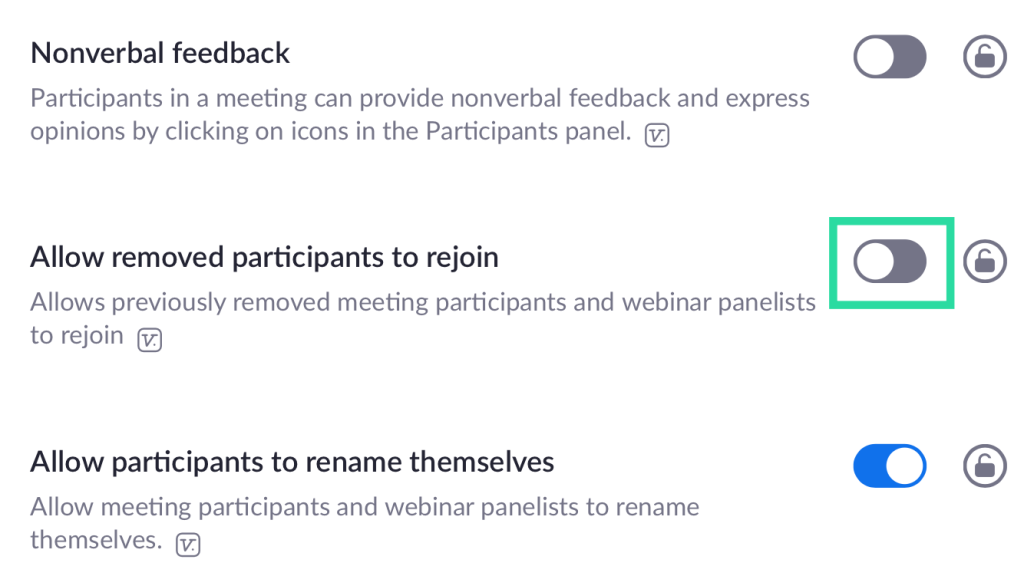
Zoom ofron opsionin për të lejuar pjesëmarrësit që ishin më parë të pranishëm në takim të kthehen në takim. Megjithatë, nëse dëshironi ta mbani seancën e takimit të sigurt dhe të sigurt, mund të dëshironi të çaktivizoni opsionin "Lejo pjesëmarrësit e hequr të ribashkohen" nën seksionin "Në takim (Basic)" brenda Cilësimeve të llogarisë së Zoom . Kjo do të parandalojë që pjesëmarrësit e hequr më parë të takimit dhe panelistët e uebinarit të hyjnë përsëri në takim.
Siguria është e një rëndësie të madhe kur kemi të bëjmë me ndërveprimet në internet. Shpresojmë që t'i përdorni këto praktika në takimet tuaja të përditshme. Qëndroni të sigurt dhe mos harroni të kyçni dhomat tuaja!